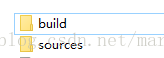Windows10+OpenCV2.4.13或者OpenCV2.4.9+vs2015
一、下载
OpenCV下载地址:http://opencv.org/
或者直接搜OpenCV下载
找到对应的版本下载,应该是个压缩包,解压,可以看到两个文件夹:
二、配置开发环境
(1)添加环境变量
【我的电脑】->右键->【属性】->【高级系统设置】->【环境变量】->【系统变量】->找到【Path】,双击,然后新建或者浏览
新建:找到刚才解压的build文件夹,去里面找到那个bin文件夹,看看自己的电脑是64位还是32位,64位的两个都可以,32位的就只能是x86,然后把路径复制一下,如下图:
复制完以后,直接点确认,如果不放心可以进去查看一下是否添加成功。
浏览就是按路径查找到对应的文件夹,这里就不说了,自己去试,很简单,建议使用这种方式。
(2)配置vs开发环境
1、打开vs,新建一个项目
2、打开【视图】->【其他窗口】->【属性管理器】,我是64位的,找到自己对应的Debug或者Release运行环境:
3、点进去找到画红框的那个
4、双击一下,进入属性页面,如图
5、添加包含目录:
打开【VC++目录】,选择【包含目录】,添加包含目录路径:
D:\OpenCV2413\opencv\build\include
D:\OpenCV2413\opencv\build\include\opencv
D:\OpenCV2413\opencv\build\include\opencv2
6、添加库目录
打开【VC++目录】,选择【库目录】,添加库目录路径:
D:\OpenCV2413\opencv\build\x64\vc14\lib
7、添加附加依赖项
打开【链接器】->【输入】,选择附加依赖项,也就是lib文件夹里面后缀为.lib的,注意有两种,一种带d的是Debug模式,不带d的是Release模式,如果是安装的是OpenCV2.4.9的话,把2413改成249就行了;如果是Release模式,把d去掉就行了,算了,还是我自己改吧,到这里环境就全部配置完了。
【Debug版】
opencv_contrib2413d.lib
opencv_core2413d.lib
opencv_features2d2413d.lib
opencv_flann2413d.lib
opencv_gpu2413d.lib
opencv_highgui2413d.lib
opencv_imgproc2413d.lib
opencv_legacy2413d.lib
opencv_ml2413d.lib
opencv_nonfree2413d.lib
opencv_objdetect2413d.lib
opencv_ocl2413d.lib
opencv_photo2413d.lib
opencv_stitching2413d.lib
opencv_superres2413d.lib
opencv_ts2413d.lib
opencv_video2413d.lib
opencv_videostab2413d.lib
【Release版】
opencv_contrib2413.lib
opencv_core2413.lib
opencv_features2d2413.lib
opencv_flann2413.lib
opencv_gpu2413.lib
opencv_highgui2413.lib
opencv_imgproc2413.lib
opencv_legacy2413.lib
opencv_ml2413.lib
opencv_nonfree2413.lib
opencv_objdetect2413.lib
opencv_ocl2413.lib
opencv_photo2413.lib
opencv_stitching2413.lib
opencv_superres2413.lib
opencv_ts2413.lib
opencv_video2413.lib
opencv_videostab2413.lib
下面的代码是OpenCV最基础的,只用来显示图片,如果能显示,则安装成功,祝贺你从此开始成为OpenCV的一员。
注意:图片应和.cpp文件放在一块,或者使用路径名,路径要使用双斜杠//。
【测试代码】
#include<opencv2/opencv.hpp>
using namespace cv;
int main()
{
Mat girl = imread("girl.jpg"); //载入图像到Mat
imshow("【1】动漫图", girl);//显示名为 "【1】动漫图"的窗口
waitKey();
return 0;
}
【显示结果】